
Sisällysluettelo:
- Kirjoittaja John Day [email protected].
- Public 2024-01-30 09:01.
- Viimeksi muokattu 2025-01-23 14:41.


Tässä opetusohjelmassa opimme tunnistamaan voiman tunnistavaan vastukseen (FSR) kohdistetun voiman ja näyttämään sen OLED -näytöllä + asetamme rajat vihreällä ja punaisella LED -valolla.
Katso esittelyvideo.
Vaihe 1: Mitä tarvitset


- Arduino UNO (tai mikä tahansa muu Arduino)
- Voima -anturi
- OLED -näyttö
- PUNAINEN JA VIHREÄ LED
- 1K ohmin vastus
- Hyppyjohdot
- Leipälauta
- Visuino -ohjelma: Lataa Visuino
Vaihe 2: Käynnistä Visuino ja valitse Arduino UNO Board Type
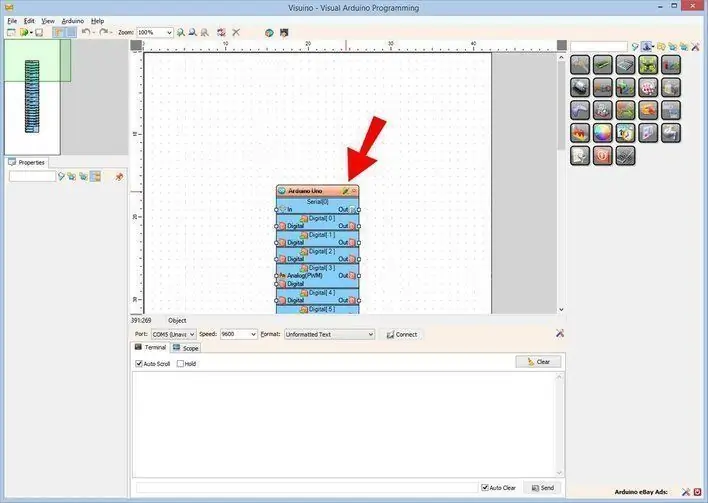
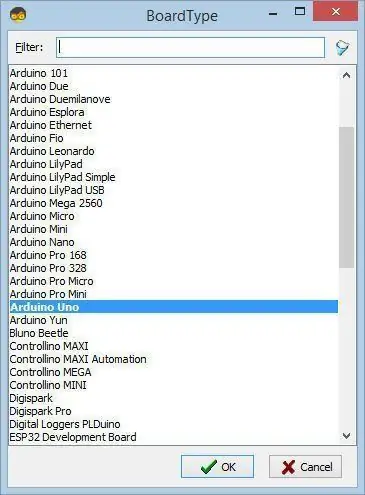
Arduinon ohjelmoinnin aloittamiseksi sinun on asennettava Arduino IDE täältä:
Huomaa, että Arduino IDE 1.6.6: ssa on kriittisiä vikoja. Varmista, että asennat 1.6.7 tai uudemman, muuten tämä Instructable ei toimi! Jos et ole tehnyt sitä, noudata tämän oppaan ohjeita, jotta Arduino IDE voidaan ohjelmoida Arduino UNO! Visuino: https://www.visuino.eu on myös asennettava. Käynnistä Visuino ensimmäisen kuvan mukaisesti Napsauta Visuinon Arduino -komponentin (Kuva 1) "Työkalut" -painiketta. Kun valintaikkuna tulee näkyviin, valitse "Arduino UNO", kuten kuvassa 2
Vaihe 3: Lisää komponentteja Visuino -ohjelmassa

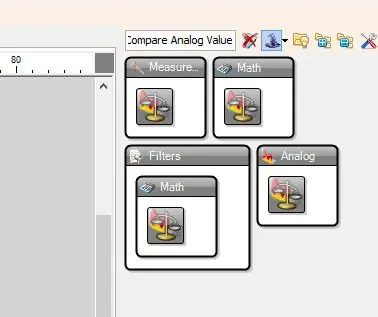
- Lisää "SSD1306/SH1106 OLED Display (I2C)" -komponentti
- Lisää 2x "Vertaa analogista arvoa" -komponentti
Vaihe 4: Visuino -sarjan komponenteissa

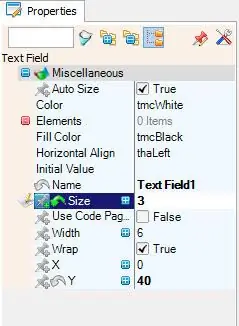
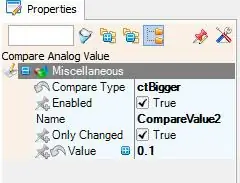
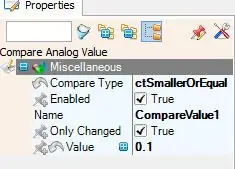
- Kaksoisnapsauta "DisplayOLED1" -komponenttia ja vedä "Elementit" -valintaikkunassa "Tekstikenttä" vasemmalle
- valitse oikealta "Tekstikenttä1" ja ominaisuusikkunan koko: 3 ja Y: 40
- Valitse "CompareValue1" -komponentti ja ominaisuusikkunajoukossa Vertaa tyyppiä: ctSmallerOrEqualand -arvo: 0,1 "CompareValue1" käytetään vihreän LED -valon laukaisemiseen, mikä tarkoittaa, että kun tuloarvo on pienempi tai yhtä suuri kuin 0,1 laukaisee LED -valon
- Valitse "CompareValue2" -komponentti ja ominaisuusikkunassa Vertaa tyyppiä: ctBigger
ja arvo: 0,1 "CompareValue2" käytetään punaisen LED -valon laukaisemiseen, mikä tarkoittaa, että kun tuloarvo on suurempi kuin 0,1, punainen LED palaa
Vaihe 5: Visuino Connect -komponentit
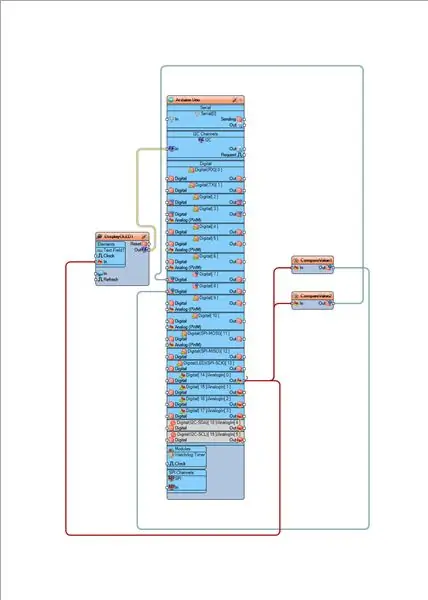
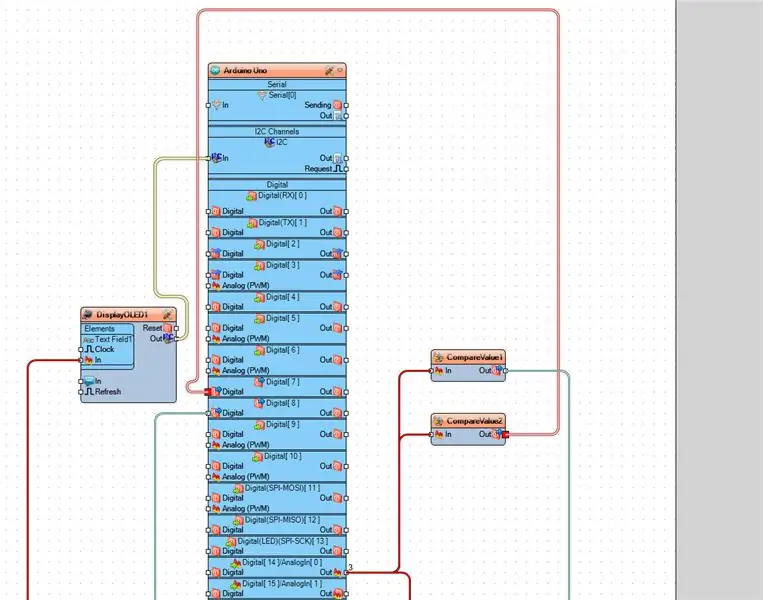
- Liitä Arduino Analog Out -nasta [0] "CompareValue1" -komponenttitappiin [In]
- Liitä Arduino Analog Out -nasta [0] "CompareValue2" -komponenttitappiin [In]
- Liitä Arduino Analog Out -nasta [0] "DisplayOLED1> Tekstikenttä1" -komponenttitappiin [In]
- Liitä "DisplayOLED1" -komponentti Arduino I2C -nastaan [In]
- Liitä "CompareValue1" -komponenttitappi [lähtö] Arduinon digitaaliseen nastaan [8]
- Liitä "CompareValue2" -komponenttitappi [lähtö] Arduinon digitaaliseen nastaan [7]
Vaihe 6: Luo, käännä ja lähetä Arduino -koodi
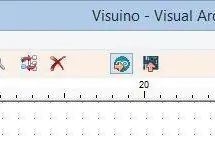
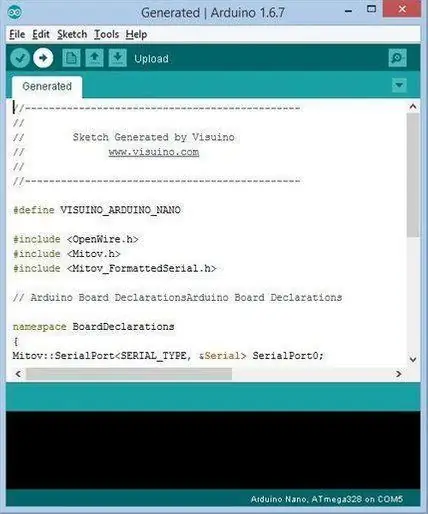
Visuino -ohjelmassa paina F9 tai napsauta kuvassa 1 näkyvää painiketta Luo Arduino -koodi ja avaa Arduino IDE
Napsauta Arduino IDE: ssä Lataa -painiketta kootaksesi ja ladataksesi koodin (Kuva 2)
Vaihe 7: Pelaa
Jos kytket virran Arduino UNO -moduuliin ja painat voima -anturianturia, OLED -näytössä näkyy muuttuva numero ja vihreä LED -valo syttyy, mutta kun saavut raja -arvon, punaisen LED -valon pitäisi palaa.
Onnittelut! Olet suorittanut projektisi Visuinon kanssa. Liitteenä on myös Visuino -projekti, jonka loin tälle Instructable -ohjelmalle, voit ladata sen täältä ja avata sen Visuinossa:
Vaihe 8: Piiri
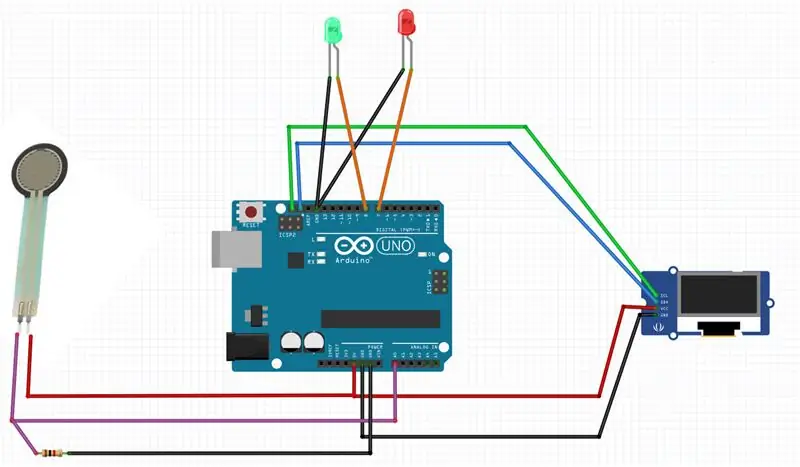
- Liitä Arduino -positiivinen nasta [5V] OLED -nastaan [VCC] ja pakota anturin nasta [1]
- Liitä Arduino Negatiivinen nasta [GND] OLED -nastaan [GND]
- Liitä OLED -näyttötappi [SDA] Arduino -nastaan [SDA]
- Liitä OLED -näyttötappi [SCL] Arduino -nastaan [SCL]
- Liitä Force -anturin tappi [2] analogiseen Arduino -nastaan [0]
- Liitä Force -anturin nasta [2] 1 K ohmin vastukseen
- Liitä vastuksen toinen puoli Arduinon negatiiviseen nastaan [GND]
- Liitä vihreä LED -negatiivinen nasta Arduino -nastaan [GND]
- Liitä vihreä LED -positiivinen nasta Arduino Digital -tappiin [8]
- Liitä punainen LED -negatiivinen nasta Arduino -nastaan [GND]
- Liitä punainen LED -positiivinen nasta Arduino Digital -tappiin [7]
Suositeltava:
Yksinkertainen CANBUS -opetusohjelma: 8 vaihetta

Yksinkertainen opetusohjelma CANBUS: Olen opiskellut CAN -ohjelmaa kolme viikkoa ja nyt olen suorittanut joitakin sovelluksia oppimistulosten vahvistamiseksi. Tässä opetusohjelmassa opit käyttämään Arduinoa CANBUS -viestinnän toteuttamiseen. Jos sinulla on ehdotuksia, jätä
Opetusohjelma: Kuinka tehdä yksinkertainen lämpötila -anturi käyttämällä DS18B20 ja Arduino UNO: 3 vaihetta

Opetusohjelma: Yksinkertaisen lämpötila -anturin tekeminen DS18B20: n ja Arduino UNO: n avulla: Kuvaus: Tämä opetusohjelma näyttää sinulle muutamia yksinkertaisia vaiheita lämpötila -anturin toimivuuden lisäämiseksi. Se kestää vain muutaman minuutin, jotta se toteutuu projektissasi. Onnea ! Digitaalinen DS18B20-lämpömittari tarjoaa 9--12-bittistä Celsius-lämpötilaa
DIY Force Sensitive Resistor (FSR): 5 vaihetta (kuvilla)

DIY Force Sensitive Resistor (FSR): Tee voille herkkä vastus (paineanturi) varaosilla sen sijaan, että kulutat $ 5 - $ 20 kukin
Yksinkertainen taustakuva valokuvauksen ja kerrosten sekoittamisen avulla - Photoshop -opetusohjelma: 5 vaihetta

Yksinkertainen taustakuva valokuvauksen ja tasosekoittamisen avulla - Photoshop -opetusohjelma: Luo visuaalisesti upea taustakuva yksinkertaisella tekniikalla Photoshopin sisällä.; Uusi Aseta leveys ja korkeus pikseliksi ja aseta
Yksinkertainen Applescript -opetusohjelma: 13 vaihetta

Yksinkertainen Applescript -opetusohjelma: Hei kaikki! Tässä on yksinkertainen Applescript -opetusohjelma ponnahdusikkunoiden luomiseen. *** PÄIVITYS *** 13.4.2010 päivitys sisältää kolme uutta komentosarjaa ja niiden tallentamisen. Erityiset kiitokset Marble of Doomille ensimmäisestä uudesta
